التشفير و أهميته البالغة لدى ابل لحماية خصوصية عملائها

جميع البشر يعيشون ثلاث حالات في حياتهم؛ الحالة العامة الذي يشاركها مع الجميع، الحالة الخاصة التي يشاركها مع خاصته، الحالة السرية التي تشارك مع الذات فقط. ومنه التشفير أصبح أمر لا بد منهه في زماننا الحالي خاصة بعد الصراع الشديد الذي حصل بداية السنة الحالية بين شركة ابل و مكتب التحقيقات الفيدرالي FBI والذي يخص عملاء شركة ابل و خصوصيتهم؛ حيث امتنعت هذه الاخيرة من تسريب معلومات مستخدميها و رفضت كل الرفض وأخذت هذا الأمر على محمل الجد، ومنه قدمت كافة الحلول المتاحة لحفظ خصوصيتك من خلال تشفير معلوماتك جميعها التي تنتقل عبر جهازك الايفون و الايباد. و في هذه التدوينة ستجد كيفية زيادة أمان جهازك وحماية خصوصيتك من الإنتهاك عبر تفعيل خاصية التشفير الذي يقدمه نظام الـ iOS.

بعد الإطلاع و التعرف على أهمية التشفير في حياتنا اليومية أصبح من اللازم الإقدام على هذا الأمر المهم، خاصة و أننا في زمن لا يرحم و كثرة القراصنة الغير أخلاقيين، في حين أن مستخدمي أنظمة ابل، الـ iOS و macOS، يجب أن تنتابهم هذه المخاوف إلا أن الحذر و الحيطة واجبة. و منه يجب حماية خصوصياتنا عبر خاصية التشفير التي قدمتها لنا ابل. فإن كنت تملك جهاز ايفون 3GS فأعلى، أو جهاز ايبود تتش الجيل الثالث فأعلى. أو أي جهاز ايباد فلا يجب الخوف حيال الخصوصية، فالأجهزة المذكورة يمكنها تشفير معلوماتك و حفظ بيانتك في سرية تامة ولن تطالها أيدي الشر. إلا إن كانت هذه الأطراف تملك مفتاح الدخول وهو ” رمز الدخول “. فإن كنت مهتم بحفظ بياناتك من خلال التشفير فاتبع الخطوات التالية.
كيفية تفعيل التشفير على اجهزة الايفون، الايبود تتش و الايباد:
أولا: على الأجهزة العاملة بنظام iOS 4 – 7، قم بالدخول إلى الإعدادات، عام، ثم قم بتحديد رمز الدخول. أما الأجهزة العاملة بنظام iOS 8 – 9 قم بالدخول إلى قسم ” Touc ID و رمز الدخول” من الإعدادات، ثم قم باختيار تشغيل رمز الدخول.
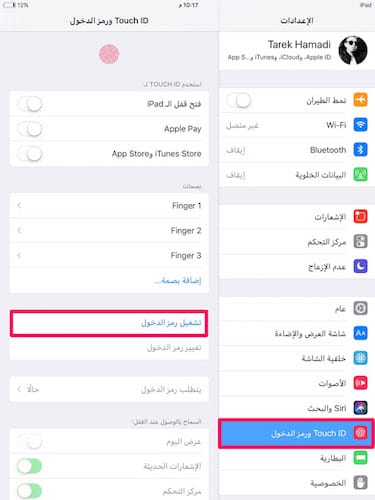
ثانيا: قم بإدخال رمز الدخول الذي يتكون من 6 أرقام. و تأكيدها.
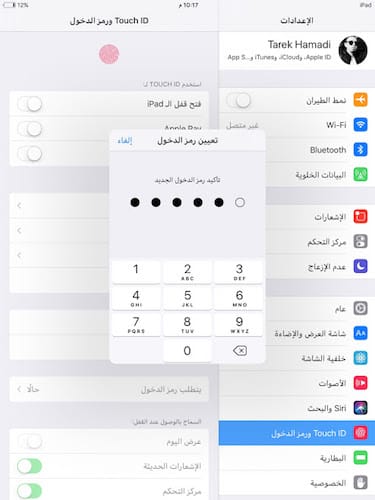
ثالثا: من الصفحة نفسها ومن قسم ” استخدام Touch ID ل: ” قم بتنشيط خيار ” فتح قفل الـ iPhone/iPad “. و من قسم ” يتطلب رمز الدخول ” ينصح و بشدة تحديد ” حالاً”.
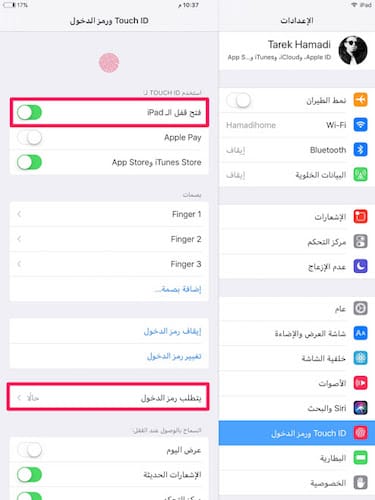
بعد القيام بتنشيط هذه الخيارات، أصبح التشفير على جهازك منشط، وكل المعلومات المهم و البيانات الحساسة على جهازك مفتاحها رمز الدخول الذي قمت بإنشاءه. فحافظ عليه قدر الإستطاعة ولا تظهره لأي شخص واستخدم مستشعر البصمة للقيام بجميع المهام بدلا عن كتابة رمز الدخول. و لزيادة أمان جهازك إلى أقصى حدوده و ضمان عدم كشف بياناتك لأي جهة قم بتفعيل خيار ” مسح البيانات “.
أولا: من جهازك الايفون، الايبود تتش أو الايباد قم بالدخول إلى الإعدادات، من ثم قم بالدخول لقسم ” Touch ID و رمز الدخول “، قم بالنزول لآخر الصفحة و بعدها تنشيط خيار ” مسح البيانات “.
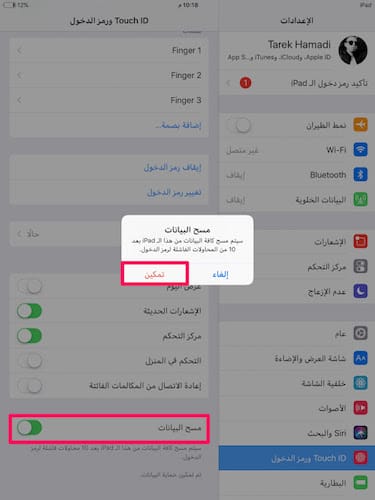
مـــلاحـــظـــة
عند قيامك بتنشيط خيار مسح البيانات، فإنك بذلك تغامر بمسح كافة بياناتك على جهازك الذكي، فإن كان هناك أي احتمال أن يقع هاتفك في يد أحد أفراد عائلتك فلا ننصح بتنشيط الخيار، فبعد عشر محاولات فاشلة فسيتم فقدان كافة البيانات التي على الجهاز. ومنه دائما ننصح بأخذ نسخة احتياطية لبياناتك باستخدام برنامج الايتونز.
كيفية تفعيل التشفير على النسخ الإحتياطي المحلي في الايتونز:
أولا: قم بوصل جهازك الايفون، الايبود تتش أو الايباد بجهازك الكمبيوتر وفتح برنامج الايتونز. من قسم ” نسخ احتياطية “، قم بتحديد خيار ” هذا الكمبيوتر “، و بعدها تحديد خيار ” تشفير النسخ الاحتياطي المحلي “. بعدها ستنبثق نافذة لتعيين كلمة السر. قم بكتابة كلمة سر يجب عليك تذكرها دوما، ثم قم بالضغط على ” تعيين كلمة السر “.
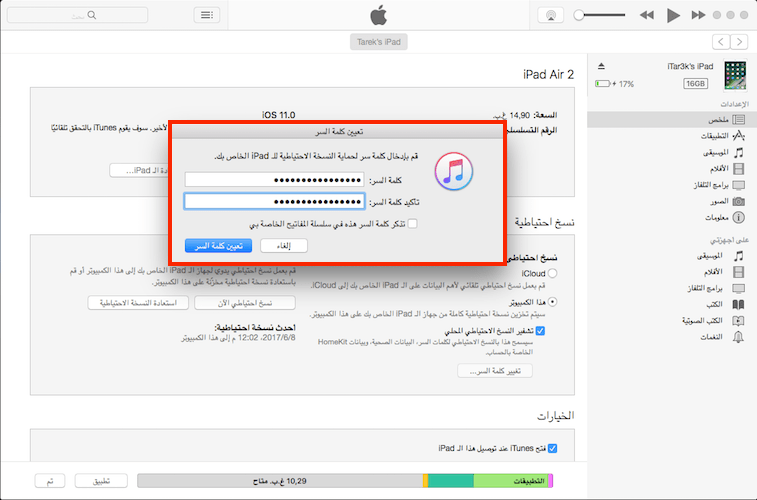
بعد اتباعك لهذه الخطوات فأنت قد قمت بتفعيل التشفير على جهازك الايفون، الايبود تتش أو الايباد. وكما تم التنويه سابقا بإن القيام بهذه الخطوات قد يعرض بياناتك و معلوماتك المهمة إلى الفقدان، لهذا فإننا نخلي مسؤوليتنا من أي خلل قد يحدث لجهازك أو أي فقدان لبيانتك. و تفعيل ميزة مسح البيانات و تشفير النسخ الإحتياطي المحلي يندرج تحت مسؤوليتك الخاصة. ما رأيك بالإهتمام الكبير من ابل بخصوص التشفير و حماية خصوصية عملائها؟ هل ترى أن هناك شركة أخرى اكثر اهتمام بخصوصية مستخدميها مثل ابل؟ شاركنا رأيك في قسم التعليقات أسفل الموضوع. للمزيد تابع تصنيف دروس و شروحات.
